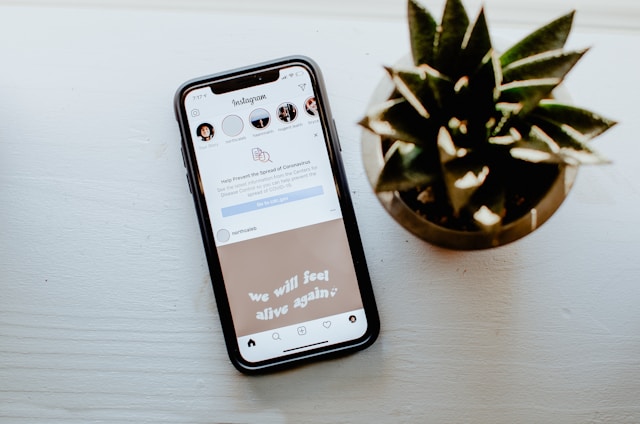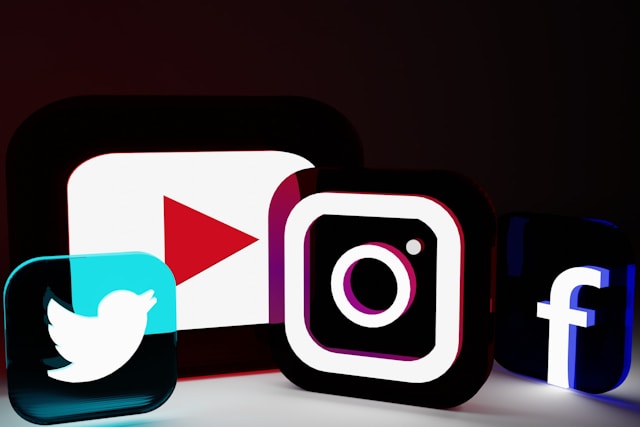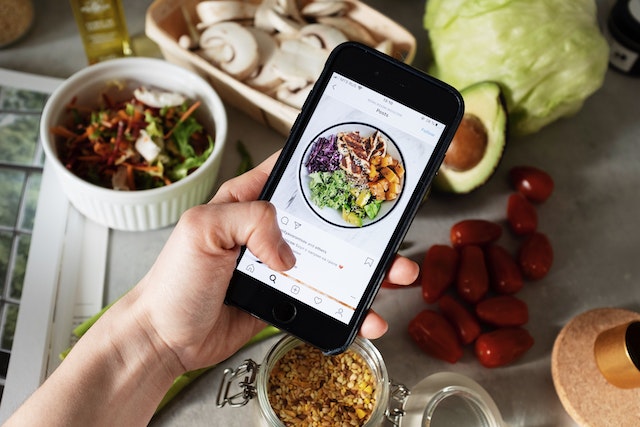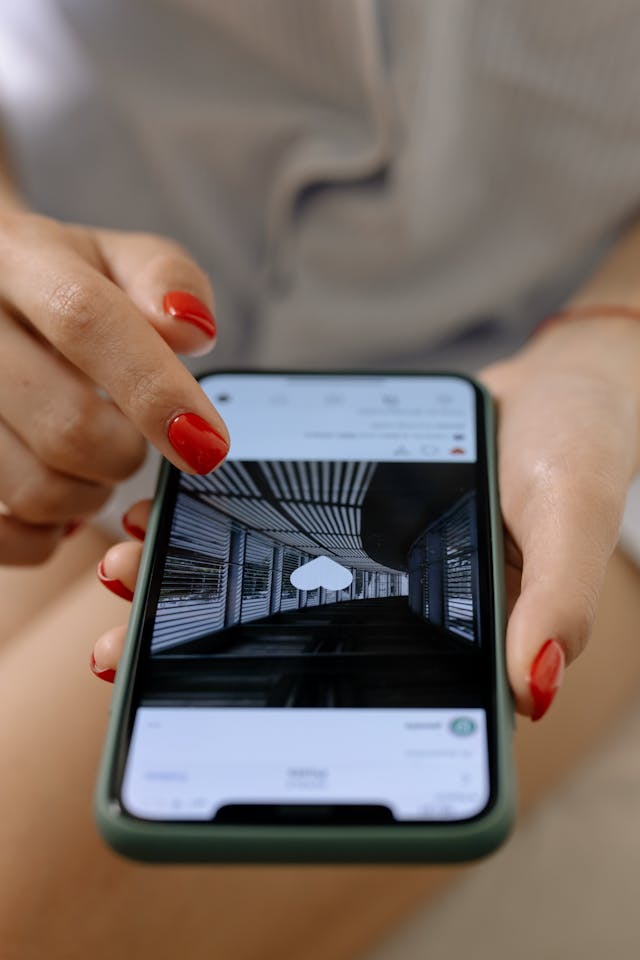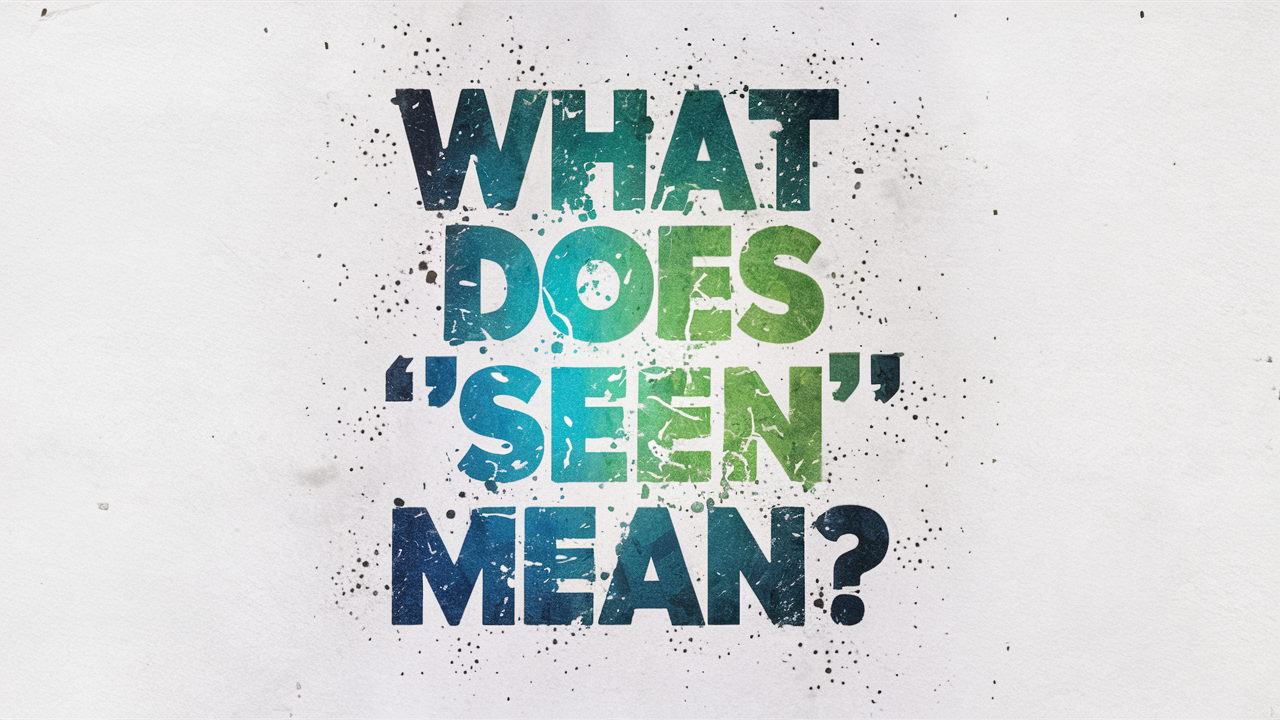Es ist normal, dass Sie Ihr Privatleben von Ihrem Geschäftsleben getrennt halten wollen. Vielleicht haben Sie eine persönliche Marke auf Instagram , mit der Sie Geld verdienen. Dennoch repräsentiert sie Sie nicht perfekt, und Sie brauchen trotzdem Ihr Konto. Wegen dieses Zwiespalts wollen viele Nutzer wissen, wie sie ein zweites Instagram Konto erstellen können.
Auf dem zweiten Konto könnte alles anders sein. Sie werden ein anderes Profilfoto haben, weil Ihr übliches Profilbild nicht professionell genug ist. Du könntest sogar ein privates Profil anlegen, um dich deinen echten Freunden gegenüber auszudrücken. Instagram gibt dir Optionen. Sie sollten sich nicht eingeengt fühlen.
Ihre Social-Media-Gurus zeigen Ihnen, wie Sie all das erreichen können. Lesen Sie einfach weiter!
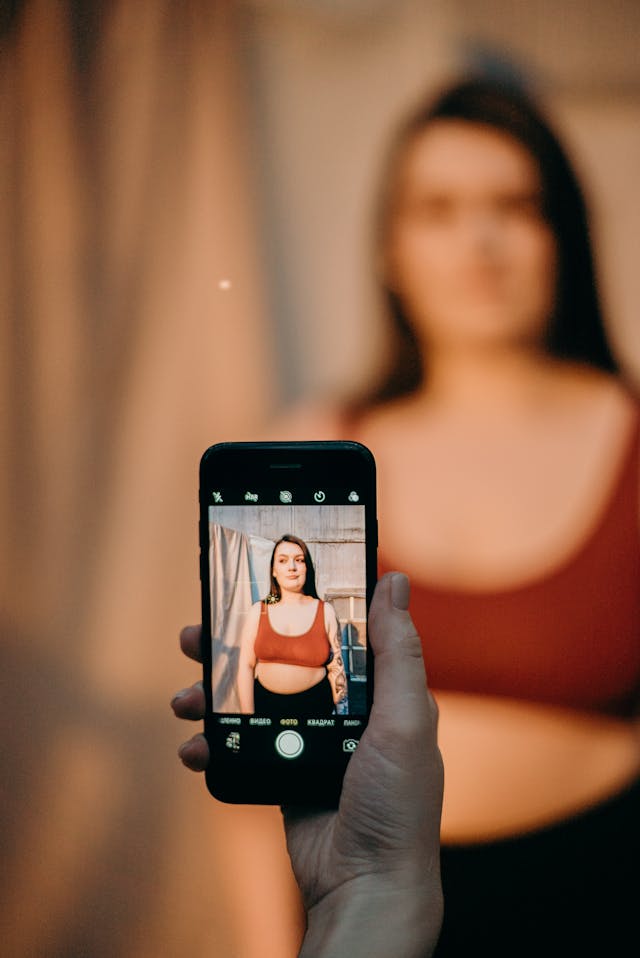
Inhaltsübersicht
So erstellen Sie ein zweites Instagram Konto mit derselben E-Mail und wechseln die Profile
Es ist gut zu wissen, dass Instagram Sie nicht auf ein einziges Konto beschränkt. Sie brauchen nicht einmal mehrere E-Mail-Adressen, um mehrere Konten zu nutzen. Benutzer können mehrere Instagram Konten mit derselben E-Mail-Adresse oder Telefonnummer verknüpfen. Auf diese Weise können Sie nahtlos zwischen mehreren Konten wechseln.
Sie können entscheiden, von welchem Konto aus Sie posten möchten. Es kann Ihr persönliches Konto, Ihr Geschäftskonto oder sogar Ihr Spam-Konto sein.
Hinzufügen eines zweiten Kontos
Sie möchten also wissen, wie Sie ein zweites Instagram -Konto mit derselben E-Mail-Adresse erstellen können. Um ein zweites Konto auf Instagram zu erstellen, folgen Sie diesen einfachen Schritten:
- Gehen Sie nach dem Öffnen der App zu Ihrem Profil auf IG.
- Suchen Sie die drei horizontalen Linien in der oberen rechten Ecke des Bildschirms und tippen Sie sie an.
- Tippen Sie auf die Schaltfläche Einstellungen, nachdem Sie durch die Menüoptionen nach unten geblättert haben.
- Wählen Sie die Schaltfläche Konto hinzufügen , wenn Sie sie finden.
- Sie haben zwei Möglichkeiten. Sie können entweder ein neues Konto einrichten. Oder Sie geben den Benutzernamen und das Passwort ein , die mit Ihrem neuen Konto verbunden sind.
- Nachdem Sie Ihr neues Konto erstellt haben, können Sie ganz einfach zwischen Ihren Konten wechseln. Klicken Sie einfach auf Ihr Profilbild in der unteren rechten Ecke der Seite.
- Danach zeigt IG Ihnen mehrere Optionen an. Sie müssen nur auf das Konto tippen, zu dem Sie wechseln möchten.
Es ist wichtig, dass Sie sicherstellen, dass Sie vom Girokonto buchen. Der einfache Wechsel zwischen diesen Konten ist ein zweischneidiges Schwert. Wenn Sie die App haben, können Sie sich schnell bewegen, aber es ist wahrscheinlicher, dass Sie schwere Fehler machen. Wir hoffen, dass Sie niemanden zum Reputationsmanagement heranziehen müssen. Seien Sie vorsichtig mit dieser neu gewonnenen Macht.
Entfernen eines Kontos
Wussten Sie, dass Sie bis zu 5 Konten hinzufügen können? Sie könnten den ganzen Tag zwischen diesen Konten wechseln. Wie flink sind Ihre Daumen? Können Sie diese Art von Geschicklichkeit für immer beibehalten?
Manchmal können all diese Konten ein wenig überwältigend werden, und Sie müssen vielleicht eines entfernen. Das ist ganz einfach, und wir zeigen Ihnen, wie das geht.
Dies sind die acht Schritte, die Sie befolgen müssen:
- Sie müssen auf Ihre Profilseite zugreifen, also starten Sie die App Instagram . Tippen Sie auf das Profilbild in der unteren rechten Ecke.
- Suchen Sie die drei horizontalen Linien in der oberen rechten Ecke des Bildschirms. Tippen Sie sie an, um sie auszuwählen.
- Klicken Sie auf die Option Einstellungen , nachdem Sie das Menü durchgeblättert haben.
- Tippen Sie in den angezeigten Optionen auf die Schaltfläche Logins.
- Nachdem Sie diese zusätzlichen Konten zu Instagram hinzugefügt haben, wird eine Liste dieser Konten angezeigt.
- Tippen Sie auf das Konto, das Sie löschen möchten, nachdem Sie es gefunden haben.
- Sehen Sie sich den unteren Teil des Bildschirms an. Dort finden Sie eine Schaltfläche mit der Aufschrift Aus Konten entfernen.
- Tippen Sie auf die Schaltfläche Entfernen, wenn Sie sicher sind, dass Sie dieses bestimmte Konto löschen möchten.
Da haben Sie es. Sie werden sich nicht mehr so gestresst fühlen, wenn Sie zwischen mehreren Konten wechseln. Das kann ziemlich überwältigend werden. Jede Marke hat vielleicht eine eigene Stimme, die Sie pflegen müssen. Das ist nichts für schwache Nerven.
Glücklicherweise können Sie das Konto, das Sie entfernt haben, jederzeit wieder hinzufügen, wenn Sie sich weniger überfordert fühlen. Der Schritt zum Entfernen ist nicht in Stein gemeißelt.
So erstellen Sie ein zweites Instagram Konto mit einer anderen E-Mail auf einem beliebigen Gerät
Manche Menschen möchten eine klare Trennung zwischen ihren privaten und geschäftlichen Konten. Es reicht nicht aus, ein anderes Instagram -Handle zu haben. Sie möchten auch den Vorteil einer anderen E-Mail-Adresse haben.
Dies könnte aus Sicherheitsgründen geschehen. Sie möchten nicht, dass jemand in der Lage ist, mehrere Konten zu hacken, wenn er Ihre E-Mail-Adresse herausfindet.
Diese Sorge führt dazu, dass einige Leute herausfinden möchten, wie sie ein zweites Instagram Konto mit einer anderen E-Mail erstellen können. Wir können Ihnen Tipps geben, wie Sie ein weiteres Instagram Konto hinzufügen können. Diese Schritte funktionieren für iPhone und Android.
Ein separates Konto einrichten
Sie können ein ganz neues Instagram Konto einrichten. Dieses Konto wird ausschließlich für geschäftliche Zwecke und nicht zum Vergnügen genutzt. Dies sind die Schritte, um ein neues Konto auf Instagram zu erstellen:
- Starten Sie Instagram und melden Sie sich bei Ihrem aktuellen Konto an.
- Wählen Sie das Menü in der oberen rechten Ecke des Bildschirms.
- Öffnen Sie das Menü Einstellungen, indem Sie auf die drei horizontalen Linien tippen.
- Wählen Sie in der Liste die Option Konto hinzufügen.
- Suchen Sie die Schaltfläche " Anmelden" am unteren Rand des Bildschirms und tippen Sie darauf, um sie auszuwählen.
- Tippen Sie auf die Schaltfläche Weiter, sobald Sie Ihre Telefonnummer oder Ihre neue geschäftliche E-Mail-Adresse eingegeben haben. Geben Sie dann Ihren Bestätigungscode ein.
- Nachdem Sie Ihren neuen Benutzernamen und Ihr Passwort eingegeben haben, wählen Sie Fertig.
Trennen bestehender Konten
Sind Sie also bereit, eine Grenze zwischen Ihrem Privat- und Geschäftsleben zu ziehen? Befolgen Sie diese sieben Schritte:
- Starten Sie die App Instagram auf Ihrem Telefon. Melden Sie sich bei dem Konto an, das Sie von Ihrer aktuellen E-Mail-Adresse trennen möchten. Möglicherweise möchten Sie Ihr Geschäftskonto mit einer geschäftlichen E-Mail verknüpfen. Das bedeutet, dass Sie sich bei Ihrem geschäftlichen Instagram -Konto anmelden sollten.
- Gehen Sie zu Ihrem Instagram Profil, indem Sie auf Ihr Profilbild tippen.
- Gehen Sie in die obere rechte Ecke des Bildschirms und wählen Sie das Menü, indem Sie auf die drei horizontalen Linien tippen.
- Tippen Sie auf Einstellungen, wenn Sie es sehen.
- Wählen Sie Konto aus dem Menü.
- Folgen Sie den Anweisungen, um das Konto zu wechseln.
- Sie können für das Konto, das Sie trennen möchten, eine andere E-Mail-Adresse verwenden. Sie können es auch mit Ihrer Facebook-Seite verknüpfen.
Machen Sie sich keine Sorgen. Sie haben Ihr Konto nicht gelöscht, als Sie es von Ihrem anderen Konto getrennt haben. Sie müssen es nur auf andere Weise aufrufen.
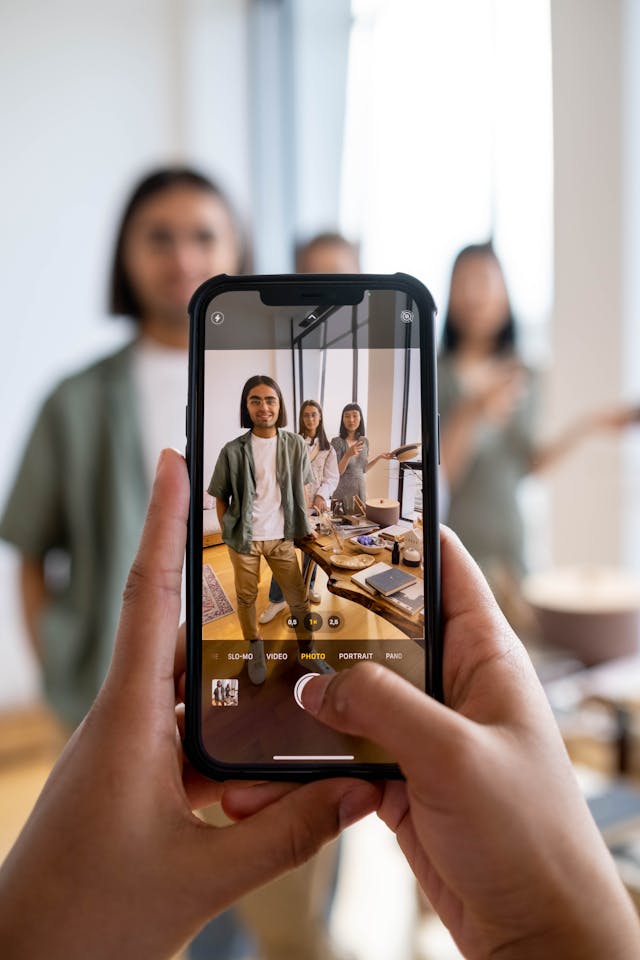
So erstellen Sie ein zweites Instagram Konto auf dem Computer
Es wird immer einfacher, Instagram auf einem Desktop zu verwenden. In der Desktop-Version der Plattform tauchen immer mehr Funktionen auf. Kein Wunder, dass die Leute fragen, wie man ein zweites Instagram Konto auf einem Computer erstellen kann.
Die Nutzer wollen auch auf ihren Laptops zwischen den Konten wechseln können. Vieles von dem, was sie bereits tun, geschieht auf einem Computer.
Sie wollen auch auf einem Laptop bequem zwischen den Konten wechseln können. Wenn man weiß, wie man ein weiteres Instagram Konto hinzufügt, kann man den Prozess der sozialen Medien weiter rationalisieren. Wenn Sie zu diesen Nutzern gehören, lesen Sie weiter, um weitere Tipps zu erhalten.
- Starten Sie das Internet-Browsing-Programm Ihrer Wahl und rufen Sie die Website Instagram auf.
- Wenn Sie den Desktop für Instagram verwenden, wird Ihr Konto auf dem Bildschirm angezeigt. Wenn nicht, melden Sie sich bei Ihrem Hauptkonto Instagram an.
- Oben auf der Seite sehen Sie Ihr Profilbild. Wählen Sie es aus, indem Sie darauf klicken. Sie haben bereits ein weiteres Konto hinzugefügt, indem Sie die Tipps zum Erstellen eines zweiten Kontos auf Insta befolgt haben. Jetzt sehen Sie die Option zum Wechseln der Konten. Wählen Sie diese aus.
- Auf dem Bildschirm wird eine Liste der verknüpften Konten angezeigt. Das Konto, das Sie hinzufügen möchten, ist möglicherweise nicht dabei. Wählen Sie Sich bei einem bestehenden Konto anmelden.
- Wählen Sie Anmeldeinformationen speichern und dann Anmelden.

Zu beachtende Punkte über den Instagram Kontowechsel
Wenn Sie lernen, wie Sie ein zweites Konto auf Instagram erstellen, müssen Sie einige Punkte beachten. Wir möchten nicht, dass Sie in Schwierigkeiten geraten, nachdem Sie ein zweites Instagram Konto erstellt haben. Behalten Sie dies im Hinterkopf, während Sie Ihr Instagram Konto wechseln:
- Sie können sich nicht bei zwei Konten gleichzeitig anmelden: Ihre Likes, Kommentare und Freigaben werden jeweils nur in einem Konto angezeigt. Das bedeutet, dass Sie keine Angst haben müssen, dass Sie auf mehreren Konten posten. Werfen Sie einfach einen kurzen Blick auf das Profilbild in der unteren rechten Ecke. So wissen Sie, in welchem Konto Sie posten.
- Möglicherweise können Sie eine E-Mail-Adresse oder eine Telefonnummer gemeinsam nutzen: Sie können jedoch ein Passwort nicht für mehrere Konten gemeinsam nutzen.
- Instagram kann Ihnen weiterhin Benachrichtigungen für alle Konten senden, die Sie mit Ihrem Telefon verknüpft haben: Das hängt davon ab, wie Sie die Benachrichtigungseinstellungen konfigurieren.
- Sie können Konten deaktivieren einzeln deaktivieren: Das Löschen eines Kontos hat nicht zur Folge, dass auch die anderen Konten gelöscht werden.
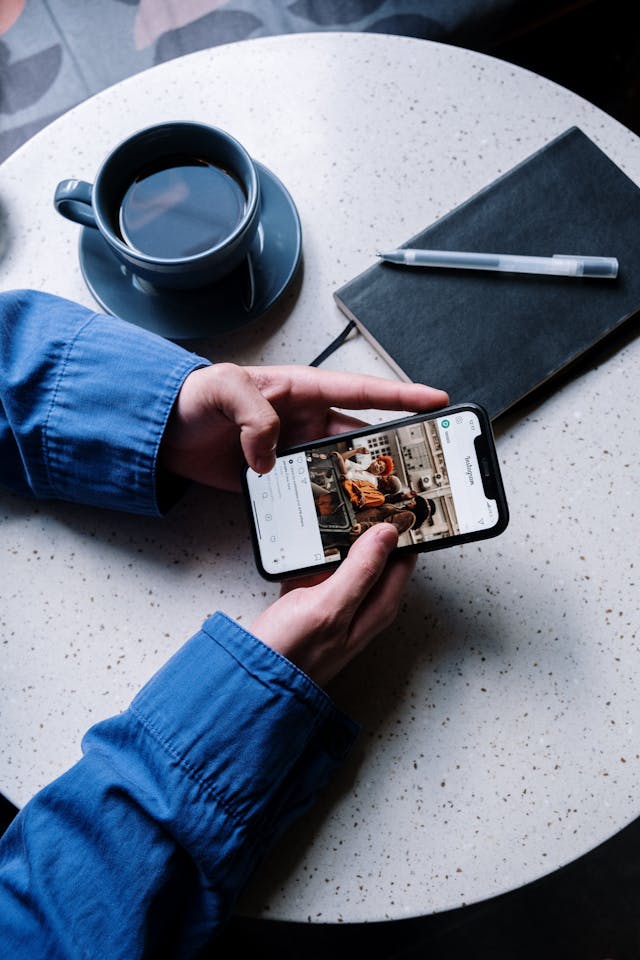
Jetzt wissen Sie, wie Sie einen zweiten Instagram Account auf dem iPhone erstellen können
Sie wissen sogar, wie Sie ein weiteres Instagram Konto auf Ihrem Computer hinzufügen können. Sie sind bereit! Aber wofür werden Sie diese Fähigkeit nutzen? Wollen Sie nur ein Spam-Konto haben, in dem Sie rücksichtslose Beiträge verfassen können? Oder wollen Sie ein Geschäftskonto, mit dem Sie auf Instagram ein Einkommen erzielen können?
Ein Geschäftskonto von Grund auf aufzubauen, ist vielleicht nicht die einfachste Aufgabe. Dennoch könnte es für Sie sehr lohnend sein. Nachdem Sie gelernt haben, wie Sie ein zweites Instagram Konto auf einem iPhone erstellen können, sprechen Sie mit uns.
Lassen Sie Plixi Ihr Hauptkonto wachsen
Wir können Ihr Wachstum in den Griff bekommen. Wir können Kunden jeder Größe helfen. Das gilt auch für brandneue Unternehmen wie Ihres.
Wie machen wir das? Wir haben eine interne Plattform mit Instagram Influencern, die uns helfen können. Außerdem verfügen wir über einen eigenen KI-Targeting-Algorithmus. Unsere Ergebnisse sind erstaunlich! Sie sollten sich selbst davon überzeugen. Beginnen Sie noch heute mit dem Wachstum und der Gewinnung von Instagram Followern.
Der mit der Note 1 bewertete Dienst für Instagram-Wachstum
Plixi hilft Ihnen, 10x schneller mehr Instagram Follower, Likes und Kommentare (und eine Menge anderer Dinge) zu bekommen.
Start Wachstum